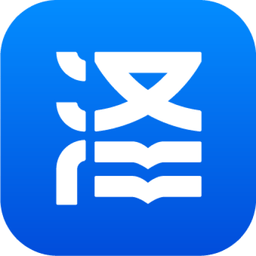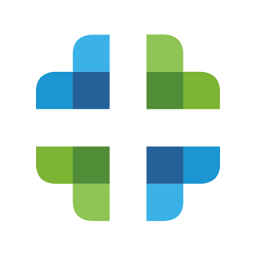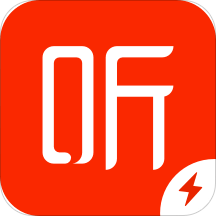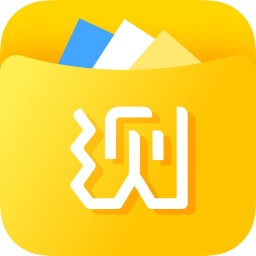CSP(CLIPSTUDIOPAINT)绘画软件中文版V1.96官网版介绍
CSP是一款非常适用于用户在电脑端进行绘画的好帮手,在作图方面兼备了SAI和PS的优点于一身,不仅在线条处理上,远比PS和SAI快捷很多。而且,相对于PS和SAI,CSP因为可以导入更多的材质,自身自带的网格网点等漫画专用功能,这也是为什么很多漫画家都喜欢用CSP的原因。本文中kk下载给大家介绍的CSP绘画软件中文版有需要的用户不要错失了哦!

CSP绘画教程
1.新建画布
①本次将制作印刷用的黑白漫画。从[作品用途]中选择[漫画],并从[预设]中选择[A4开 黑白(600dpi)]。

③点选[OK]后,会新建要印刷于A4纸张上的画布。

2.拖进分格边框
这次用的是网上下载好的分格边框,也可以用矩形工具来画。

3.底稿·描线
①从[工具]面板选择[铅笔]工具,在[辅助工具]面板上选择[软碳铅笔]。

②调整[铅笔]工具的笔刷尺寸。
可以在[工具属性]面板上进行调整,或是从[笔刷尺寸]面板中选择尺寸。

[1].漫画的底稿
①将图层变更为易于辨识的名称。在[图层]面板上点两下「图层 1」的图层名称,将图层的名称变更为「底稿」。

②使用[软碳铅笔]绘制4格漫画的底稿。

③简单地在底稿画上对白框和线果线。

[2].完成底稿
完成底稿后,变更「底稿」图层的设定以便绘制线稿。

①将「底稿」图层的线条颜色变更为水色。
点选[图层属性]面板的[图层颜色]按钮后,底稿的颜色将从黑色变成水色。

②将[图层]面板的[不透明度]调降至「30」,使底稿的颜色变淡。
降低底稿的不透明度,线稿的线条就能看得比较清楚。

接下来将以此底稿为基础来上线。
[2]描线
①从[工具]面板中选择[沾水笔]工具,再在[辅助工具]面板上点选[G笔]。

②一格一格按着底稿来描线。www.kkx.net

所有分格的描线都完成了!

[3].补画背景
在角色坐着的地面上,补画了一些草木。
这一次使用了登记在[装饰]笔刷中的[草原]笔刷。
①以[物件]辅助工具选择了想要补画背景的分格。

②从[工具]面板中选择[装饰]工具。根据用途的不同,各式各样的笔刷会被归类在各个群组。

这次选择了[草木]工具群组中的[草原]辅助工具。

③在画布上拖拽后,即可画出不规则的草丛。

以相同步骤在所有的分格中加入背景。

描线就完成了!

CSP绘画软件中文版安装方法
1、下载解压双击"Setup.exe"进入软件安装界面;

2、点击【next】出现协议,选择【i accept】,点击【next】;

3、设置安装路径,推荐保持默认的“C:\Program Files\CELSYS”;

4、选择软件安装语言

5、点击【install】开始安装csp绘画软件;

6、稍等一会儿就会完成csp绘画软件的安装了
CSP绘画软件中文版特色功能
专属于你的风格特征
从拟真水粉画、深厚水彩画到动漫设计风格的着色方法,你能在笔刷随意的设置中寻找与自身最切合的极致专用工具。热烈欢迎在多姿多彩笔刷前端开发、材料也有水彩画的边沿实际效果中开展探索。
展现手绘画笔触的向量线框
向量图层异于一般的图层,应用向量图层可以不受到限制地编写线框,是广告设计和技术专业工作方面必不可少的存有。请尽量感受CLIPSTUDIOPAINT灵便的向量作用和当然的勾勒笔触。
让图案设计和角度更简易
应用性能卓越的尺规让对称性和透視更简易,适用制做繁杂的图案设计和繁杂的情况时。这种技术性专用工具能满足你的要求,出示最尽情的美术绘画全过程。
软件大小:300M软件版本:最新版
系统要求:WinAll, Win7, Win10语言:简体中文